惠普喷墨打印机常见故障及解决办法(DOC)
- 格式:doc
- 大小:50.00 KB
- 文档页数:22
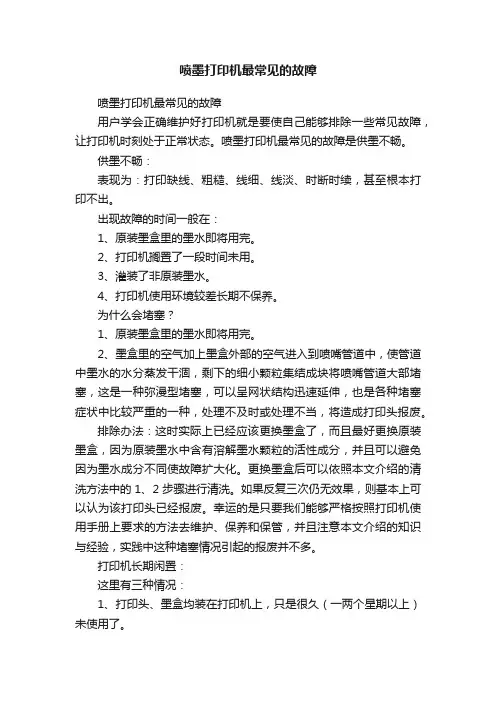
喷墨打印机最常见的故障喷墨打印机最常见的故障用户学会正确维护好打印机就是要使自己能够排除一些常见故障,让打印机时刻处于正常状态。
喷墨打印机最常见的故障是供墨不畅。
供墨不畅:表现为:打印缺线、粗糙、线细、线淡、时断时续,甚至根本打印不出。
出现故障的时间一般在:1、原装墨盒里的墨水即将用完。
2、打印机搁置了一段时间未用。
3、灌装了非原装墨水。
4、打印机使用环境较差长期不保养。
为什么会堵塞?1、原装墨盒里的墨水即将用完。
2、墨盒里的空气加上墨盒外部的空气进入到喷嘴管道中,使管道中墨水的水分蒸发干涸,剩下的细小颗粒集结成块将喷嘴管道大部堵塞,这是一种弥漫型堵塞,可以呈网状结构迅速延伸,也是各种堵塞症状中比较严重的一种,处理不及时或处理不当,将造成打印头报废。
排除办法:这时实际上已经应该更换墨盒了,而且最好更换原装墨盒,因为原装墨水中含有溶解墨水颗粒的活性成分,并且可以避免因为墨水成分不同使故障扩大化。
更换墨盒后可以依照本文介绍的清洗方法中的1、2步骤进行清洗。
如果反复三次仍无效果,则基本上可以认为该打印头已经报废。
幸运的是只要我们能够严格按照打印机使用手册上要求的方法去维护、保养和保管,并且注意本文介绍的知识与经验,实践中这种堵塞情况引起的报废并不多。
打印机长期闲置:这里有三种情况:1、打印头、墨盒均装在打印机上,只是很久(一两个星期以上)未使用了。
2、墨盒卸下了一段时间,打印头却留在打印机上;或者打印头、墨盒卸下以后分离保管;或者直接将打印头、墨盒卸下以后搁置一边。
3、打印头、墨盒已经按要求卸下保管,但是装上后不能使用。
第一种情况堵塞的部位只是在喷嘴的最外部,而且多数时候并不是墨水蒸发造成的,而是由沾附在喷嘴外部的脏物干涸堵住了喷嘴。
仔细分析,这些脏物主要来自纸张上的胶原体被打印头移动时刮下并吸附在打印头喷嘴周围,这些胶原体又被喷出的墨水溶化成半固体的胶状物在打印头移动时就像一团泥巴堵住了喷嘴。
排除办法:轻度的堵塞依照清洗方法1就能解决问题,当方法1无效或畅通后第二天又堵塞时就必须依照清洗方法2去做,清洗以后如果打印出来的是很淡的水渍,说明问题多半已经解决,只要继续试打四五页纸墨色就会恢复正常。
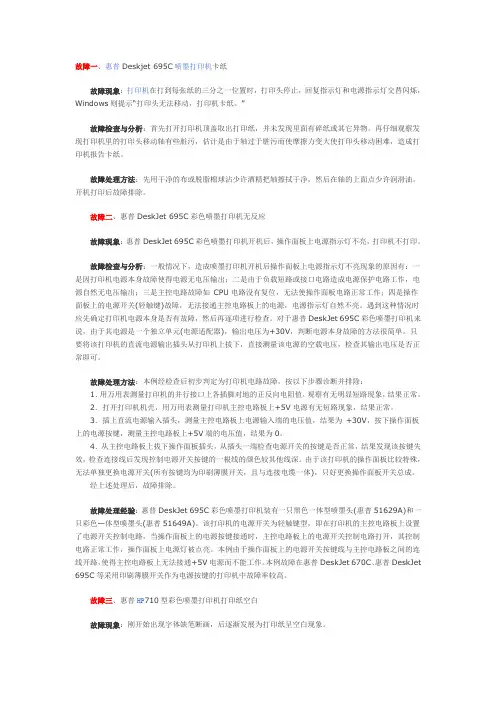
故障一、惠普Deskjet 695C喷墨打印机卡纸故障现象:打印机在打到每张纸的三分之一位置时,打印头停止,回复指示灯和电源指示灯交替闪烁,Windows则提示“打印头无法移动,打印机卡纸。
”故障检查与分析:首先打开打印机顶盖取出打印纸,并未发现里面有碎纸或其它异物。
再仔细观察发现打印机里的打印头移动轴有些脏污,估计是由于轴过于脏污而使摩擦力变大使打印头移动困难,造成打印机报告卡纸。
故障处理方法:先用干净的布或脱脂棉球沾少许酒精把轴擦拭干净,然后在轴的上面点少许润滑油。
开机打印后故障排除。
故障二、惠普DeskJet 695C彩色喷墨打印机无反应故障现象:惠普DeskJet 695C彩色喷墨打印机开机后,操作面板上电源指示灯不亮,打印机不打印。
故障检查与分析:一般情况下,造成喷墨打印机开机后操作面板上电源指示灯不亮现象的原因有:一是因打印机电源本身故障使得电源无电压输出;二是由于负载短路或接口电路造成电源保护电路工作,电源自然无电压输出;三是主控电路故障如CPU电路没有复位,无法使操作面板电路正常工作;四是操作面板上的电源开关(轻触键)故障,无法接通主控电路板上的电源,电源指示灯自然不亮。
遇到这种情况时应先确定打印机电源本身是否有故障,然后再逐项进行检查。
对于惠普DeskJet 695C彩色喷墨打印机来说,由于其电源是一个独立单元(电源适配器),输出电压为+30V,判断电源本身故障的方法很简单。
只要将该打印机的直流电源输出插头从打印机上拔下,直接测量该电源的空载电压,检查其输出电压是否正常即可。
故障处理方法:本例经检查后初步判定为打印机电路故障,按以下步骤诊断并排除:1.用万用表测量打印机的并行接口上各插脚对地的正反向电阻值,观察有无明显短路现象,结果正常。
2.打开打印机机壳,用万用表测量打印机主控电路板上+5V电源有无短路现象,结果正常。
3.插上直流电源输入插头,测量主控电路板上电源输入端的电压值,结果为+30V,按下操作面板上的电源按键,测量主控电路板上+5V端的电压值,结果为0。
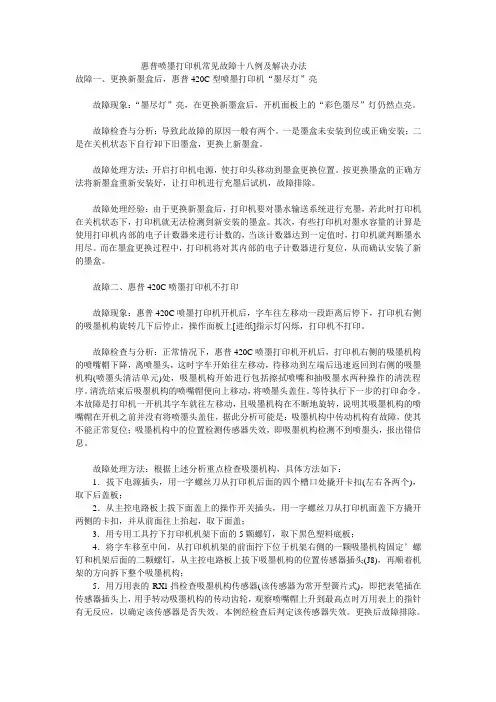
惠普喷墨打印机常见故障十八例及解决办法故障一、更换新墨盒后,惠普420C型喷墨打印机“墨尽灯”亮故障现象:“墨尽灯”亮,在更换新墨盒后,开机面板上的“彩色墨尽”灯仍然点亮。
故障检查与分析:导致此故障的原因一般有两个。
一是墨盒未安装到位或正确安装;二是在关机状态下自行卸下旧墨盒,更换上新墨盒。
故障处理方法:开启打印机电源,使打印头移动到墨盒更换位置。
按更换墨盒的正确方法将新墨盒重新安装好,让打印机进行充墨后试机,故障排除。
故障处理经验:由于更换新墨盒后,打印机要对墨水输送系统进行充墨,若此时打印机在关机状态下,打印机就无法检测到新安装的墨盒。
其次,有些打印机对墨水容量的计算是使用打印机内部的电子计数器来进行计数的,当该计数器达到一定值时,打印机就判断墨水用尽。
而在墨盒更换过程中,打印机将对其内部的电子计数器进行复位,从而确认安装了新的墨盒。
故障二、惠普420C喷墨打印机不打印故障现象:惠普420C喷墨打印机开机后,字车往左移动一段距离后停下,打印机右侧的吸墨机构旋转几下后停止,操作面板上[进纸]指示灯闪烁,打印机不打印。
故障检查与分析:正常情况下,惠普420C喷墨打印机开机后,打印机右侧的吸墨机构的喷嘴帽下降,离喷墨头,这时字车开始往左移动,待移动到左端后迅速返回到右侧的吸墨机构(喷墨头清洁单元)处,吸墨机构开始进行包括擦拭喷嘴和抽吸墨水两种操作的清洗程序。
清洗结束后吸墨机构的喷嘴帽便向上移动,将喷墨头盖住。
等待执行下一步的打印命令。
本故障是打印机一开机其字车就往左移动,且吸墨机构在不断地旋转,说明其吸墨机构的喷嘴帽在开机之前并没有将喷墨头盖住,据此分析可能是:吸墨机构中传动机构有故障,使其不能正常复位;吸墨机构中的位置检测传感器失效,即吸墨机构检测不到喷墨头,报出错信息。
故障处理方法:根据上述分析重点检查吸墨机构,具体方法如下:1.拔下电源插头,用一字螺丝刀从打印机后面的四个槽口处撬开卡扣(左右各两个),取下后盖板;2.从主控电路板上拔下面盖上的操作开关插头,用一字螺丝刀从打印机面盖下方撬开两侧的卡扣,并从前面往上抬起,取下面盖;3.用专用工具拧下打印机机架下面的5颗螺钉,取下黑色塑料底板;4.将字车移至中间,从打印机机架的前面拧下位于机架右侧的一颗吸墨机构固定’螺钉和机架后面的二颗螺钉,从主控电路板上拔下吸墨机构的位置传感器插头(J8),再顺着机架的方向拆下整个吸墨机构;5.用万用表的RXl挡检查吸墨机构传感器(该传感器为常开型簧片式),即把表笔插在传感器插头上,用手转动吸墨机构的传动齿轮,观察喷嘴帽上升到最高点时万用表上的指针有无反应,以确定该传感器是否失效。
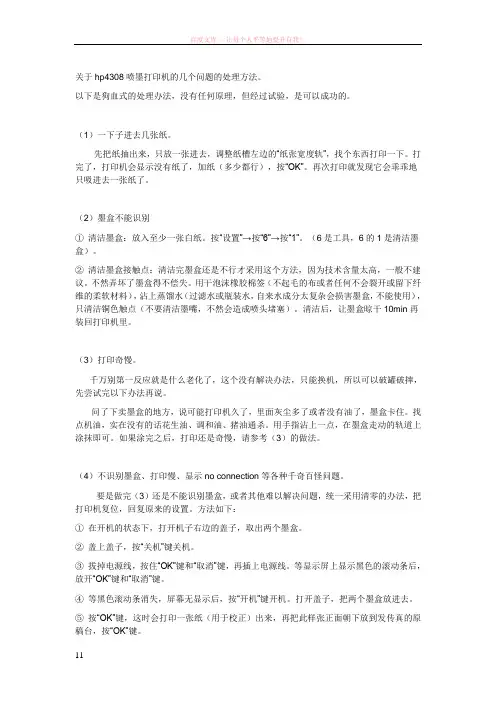
关于hp4308喷墨打印机的几个问题的处理方法。
以下是狗血式的处理办法,没有任何原理,但经过试验,是可以成功的。
(1)一下子进去几张纸。
先把纸抽出来,只放一张进去,调整纸槽左边的“纸张宽度轨”,找个东西打印一下。
打完了,打印机会显示没有纸了,加纸(多少都行),按“OK”。
再次打印就发现它会乖乖地只吸进去一张纸了。
(2)墨盒不能识别①清洁墨盒:放入至少一张白纸。
按“设置”→按“6”→按“1”。
(6是工具,6的1是清洁墨盒)。
②清洁墨盒接触点:清洁完墨盒还是不行才采用这个方法,因为技术含量太高,一般不建议。
不然弄坏了墨盒得不偿失。
用干泡沫橡胶棉签(不起毛的布或者任何不会裂开或留下纤维的柔软材料),沾上蒸馏水(过滤水或瓶装水,自来水成分太复杂会损害墨盒,不能使用),只清洁铜色触点(不要清洁墨嘴,不然会造成喷头堵塞)。
清洁后,让墨盒晾干10min再装回打印机里。
(3)打印奇慢。
千万别第一反应就是什么老化了,这个没有解决办法,只能换机,所以可以破罐破摔,先尝试完以下办法再说。
问了下卖墨盒的地方,说可能打印机久了,里面灰尘多了或者没有油了,墨盒卡住。
找点机油,实在没有的话花生油、调和油、猪油通杀。
用手指沾上一点,在墨盒走动的轨道上涂抹即可。
如果涂完之后,打印还是奇慢,请参考(3)的做法。
(4)不识别墨盒、打印慢、显示no connection等各种千奇百怪问题。
要是做完(3)还是不能识别墨盒,或者其他难以解决问题,统一采用清零的办法,把打印机复位,回复原来的设置。
方法如下:①在开机的状态下,打开机子右边的盖子,取出两个墨盒。
②盖上盖子,按“关机”键关机。
③拔掉电源线,按住“OK”键和“取消”键,再插上电源线。
等显示屏上显示黑色的滚动条后,放开“OK”键和“取消”键。
④等黑色滚动条消失,屏幕无显示后,按“开机”键开机。
打开盖子,把两个墨盒放进去。
⑤按“OK”键,这时会打印一张纸(用于校正)出来,再把此样张正面朝下放到发传真的原稿台,按“OK”键。
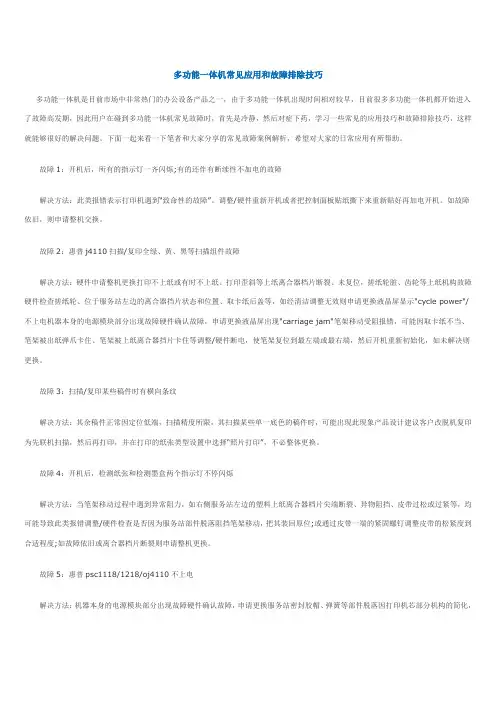
多功能一体机常见应用和故障排除技巧多功能一体机是目前市场中非常热门的办公设备产品之一,由于多功能一体机出现时间相对较早,目前很多多功能一体机都开始进入了故障高发期,因此用户在碰到多功能一体机常见故障时,首先是冷静,然后对症下药,学习一些常见的应用技巧和故障排除技巧,这样就能够很好的解决问题。
下面一起来看一下笔者和大家分享的常见故障案例解析,希望对大家的日常应用有所帮助。
故障1:开机后,所有的指示灯一齐闪烁;有的还伴有断续性不加电的故障解决方法:此类报错表示打印机遇到“致命性的故障”。
调整/硬件重新开机或者把控制面板贴纸撕下来重新贴好再加电开机。
如故障依旧,则申请整机交换。
故障2:惠普j4110扫描/复印全绿、黄、黑等扫描组件故障解决方法:硬件申请整机更换打印不上纸或有时不上纸、打印歪斜等上纸离合器档片断裂、未复位,搓纸轮脏、齿轮等上纸机构故障硬件检查搓纸轮、位于服务站左边的离合器挡片状态和位置、取卡纸后盖等,如经清洁调整无效则申请更换液晶屏显示"cycle power"/不上电机器本身的电源模块部分出现故障硬件确认故障,申请更换液晶屏出现"carriage jam"笔架移动受阻报错,可能因取卡纸不当、笔架被出纸弹爪卡住、笔架被上纸离合器挡片卡住等调整/硬件断电,使笔架复位到最左端或最右端,然后开机重新初始化,如未解决则更换。
故障3:扫描/复印某些稿件时有横向条纹解决方法:其余稿件正常因定位低端,扫描精度所限,其扫描某些单一底色的稿件时,可能出现此现象产品设计建议客户改脱机复印为先联机扫描,然后再打印,并在打印的纸张类型设置中选择“照片打印”,不必整体更换。
故障4:开机后,检测纸张和检测墨盒两个指示灯不停闪烁解决方法:当笔架移动过程中遇到异常阻力,如右侧服务站左边的塑料上纸离合器档片尖端断裂、异物阻挡、皮带过松或过紧等,均可能导致此类报错调整/硬件检查是否因为服务站部件脱落阻挡笔架移动,把其装回原位;或通过皮带一端的紧固螺钉调整皮带的松紧度到合适程度;如故障依旧或离合器档片断裂则申请整机更换。
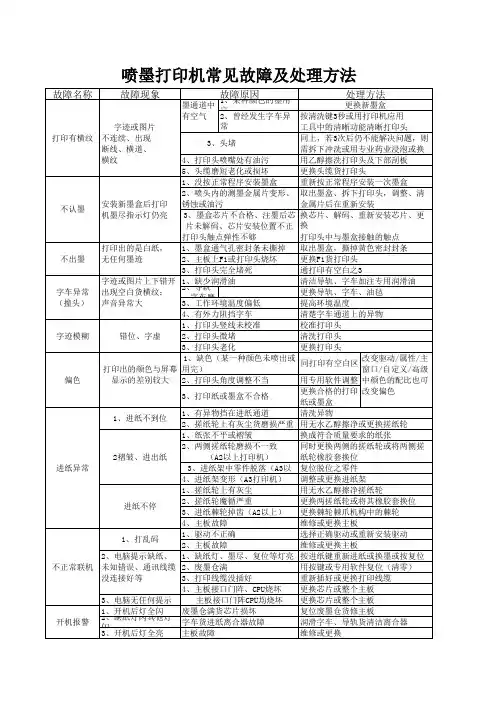
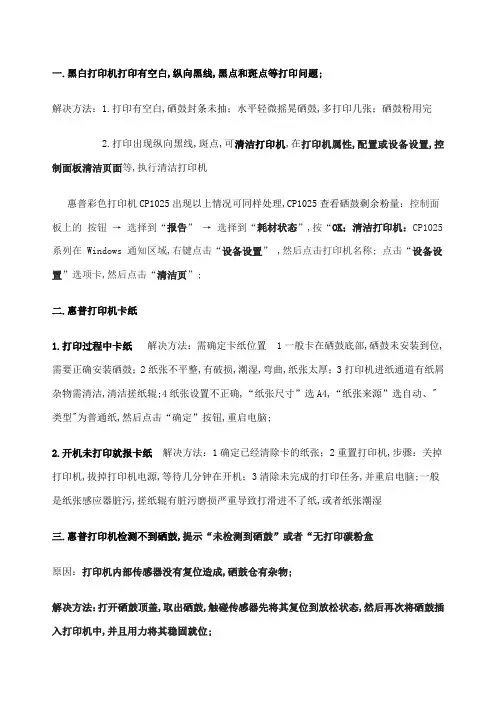
一.黑白打印机打印有空白,纵向黑线,黑点和斑点等打印问题;解决方法:1.打印有空白,硒鼓封条未抽;水平轻微摇晃硒鼓,多打印几张;硒鼓粉用完2.打印出现纵向黑线,斑点,可清洁打印机,在打印机属性,配置或设备设置,控制面板清洁页面等,执行清洁打印机惠普彩色打印机CP1025出现以上情况可同样处理,CP1025查看硒鼓剩余粉量:控制面板上的按钮→选择到“报告”→选择到“耗材状态”,按“OK;清洁打印机:CP1025系列在 Windows 通知区域,右键点击“设备设置” ,然后点击打印机名称; 点击“设备设置”选项卡,然后点击“清洁页”;二.惠普打印机卡纸1.打印过程中卡纸解决方法:需确定卡纸位置 1一般卡在硒鼓底部,硒鼓未安装到位,需要正确安装硒鼓;2纸张不平整,有破损,潮湿,弯曲,纸张太厚;3打印机进纸通道有纸屑杂物需清洁,清洁搓纸辊;4纸张设置不正确,“纸张尺寸”选A4,“纸张来源”选自动、"类型"为普通纸,然后点击“确定”按钮,重启电脑;2.开机未打印就报卡纸解决方法:1确定已经清除卡的纸张;2重置打印机,步骤:关掉打印机,拔掉打印机电源,等待几分钟在开机;3清除未完成的打印任务,并重启电脑;一般是纸张感应器脏污,搓纸辊有脏污磨损严重导致打滑进不了纸,或者纸张潮湿三.惠普打印机检测不到硒鼓,提示“未检测到硒鼓”或者“无打印碳粉盒原因:打印机内部传感器没有复位造成,硒鼓仓有杂物;解决方法:打开硒鼓顶盖,取出硒鼓,触碰传感器先将其复位到放松状态,然后再次将硒鼓插入打印机中,并且用力将其稳固就位;四.驱动安装问题1.驱动安装不上,安装驱动程序时提示“硬件安装过程出现问题”或者其他错误信息,导致驱动程序未被正确安装; 注意:重新安装驱动程序之前,需要先删除以前安装的驱动程序,否则可能会出现无法找到设备或者安装不上驱动程序的现象;尽量关闭杀毒软件,有些杀毒软件会限制打印机调用系统服务解决方法:(1)正确安装驱动程序在安装打印机驱动程序前,不要连接打印机 USB 连接线;安装驱动程序过程中会提示您连接打印机 USB 连接线,此时再连接打印机 USB 连接线;(2)手动安装驱动选择“开始”→“设备和打印机”,点击“添加打印机”→“添加本地打印机”,选择打印机端口;下拉列表中有多个 USB 端口时,选择数字最大的 USB 端口;例如:有“USB001”、“USB002”两个端口,应该选择“USB002”端口; 下拉列表中没有 USB 端口时,先开启打印机电源,然后将打印机 USB 连接线连接到电脑,操作系统会自动创建 USB 端口;关闭“添加打印机向导”窗口,重新开始添加打印机即可;在“安装打印机驱动程序”窗口中,点击“从磁盘安装”按钮;传感器有可能是黑色传感器状态:1.放松传感器:未检测到硒鼓2.轻轻压住传感器约 3-5 mm :检测到硒鼓3.压紧传感器:未检测到硒鼓;在“查找文件”窗中,从“查找范围”下拉列表中选择文件路径,找到“HPLJ1020”安装信息文件,然后点击“打开”按钮;您需要先双击运行下载的即插即用驱动程序,才会出现下列的文件路径;激光打印机即插即用驱动程序默认的文件路径为“C:\Program Files\HP\2.安装驱动出现出现“unknown device未知设备”的提示信息(1)更换连接电脑的USB端口,或者更换电脑(2)停用USB2 Enhanced端口打开设备管理器,选择“通用串行总线控制器”→选中“USB2 Enhanced”,选择停用(3)刷新USB端口打开设备管理器,选择“通用串行总线控制器”→选中“USB Printing Support”右键卸载,在重新扫描;3更换USB打印线建议使用长度不超过 1.5 米的USB连接线五.发送打印文件打印机无反应解决方法:查看设否设为默认打印机,或者选择了脱机,暂停等;在电脑端设置了默认打印机,打印时电脑就会自动与该打印机连接;如果进行打印操作的机器并非默认打印机,我们可以进行如下操作更改默认打印机:1.单击Windows“开始”菜单,指向“设置”,单击“打印机”,打开“打印机”窗口;2.右键单击打印机图标,系统弹出快速菜单,单击其中的“设为默认值解决方法:查看打印机的指示灯,红灯说明打印机有异常,如卡纸,缺纸,前盖打开等;打印机指示灯正常,说明打印管理系统中文件传输异常;解决方法:清除缓存,打开电脑右下角的打印管理系统,删除所有文件,重新发送;如果无效,可重启电脑,并重置打印机;重置打印机步骤:关掉打印机,拔掉打印机电源,等待几分钟在开机六.打印出来的纸张冒烟原因:激光打印机工作原理中有一个步骤就是定影,就是加温热熔的方法,使溶化的墨粉树脂浸入打印纸中,形成固定图像,这个温度一般在180到240度左右,纸张经过定影,然后在分离爪的作用下出来,温度不会一下就降下去,所以就会感觉纸张比较热,如果纸张或者定影膜受潮,会出现冒热气的情况,这个是正常情况;。
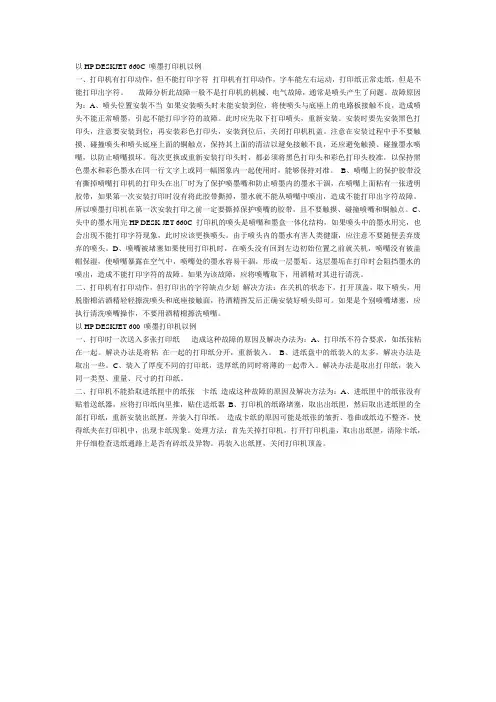
以HP DESKJET 660C 喷墨打印机以例一、打印机有打印动作,但不能打印字符打印机有打印动作,字车能左右运动,打印纸正常走纸,但是不能打印出字符。
故障分析此故障一般不是打印机的机械、电气故障,通常是喷头产生了问题。
故障原因为:A、喷头位置安装不当如果安装喷头时未能安装到位,将使喷头与底座上的电路板接触不良,造成喷头不能正常喷墨,引起不能打印字符的故障。
此时应先取下打印喷头,重新安装。
安装时要先安装黑色打印头,注意要安装到位;再安装彩色打印头,安装到位后,关闭打印机机盖。
注意在安装过程中手不要触摸、碰撞喷头和喷头底座上面的铜触点,保持其上面的清洁以避免接触不良,还应避免触摸、碰撞墨水喷嘴,以防止喷嘴损坏。
每次更换或重新安装打印头时,都必须将黑色打印头和彩色打印头校准,以保持黑色墨水和彩色墨水在同一行文字上或同一幅图象内一起使用时,能够保持对准。
B、喷嘴上的保护胶带没有撕掉喷嘴打印机的打印头在出厂时为了保护喷墨嘴和防止喷墨内的墨水干涸,在喷嘴上面粘有一张透明胶带,如果第一次安装打印时没有将此胶带撕掉,墨水就不能从喷嘴中喷出,造成不能打印出字符故障。
所以喷墨打印机在第一次安装打印之前一定要撕掉保护喷嘴的胶带,且不要触摸、碰撞喷嘴和铜触点。
C、头中的墨水用完HP DESK JET 660C 打印机的喷头是喷嘴和墨盒一体化结构,如果喷头中的墨水用完,也会出现不能打印字符现象,此时应该更换喷头。
由于喷头内的墨水有害人类健康,应注意不要随便丢弃废弃的喷头。
D、喷嘴被堵塞如果使用打印机时,在喷头没有回到左边初始位置之前就关机,喷嘴没有被盖帽保湿,使喷嘴暴露在空气中,喷嘴处的墨水容易干涸,形成一层墨垢。
这层墨垢在打印时会阻挡墨水的喷出,造成不能打印字符的故障。
如果为该故障,应将喷嘴取下,用酒精对其进行清洗。
二、打印机有打印动作,但打印出的字符缺点少划解决方法:在关机的状态下,打开顶盖,取下喷头,用脱脂棉沾酒精轻轻擦洗喷头和底座接触面,待酒精挥发后正确安装好喷头即可。
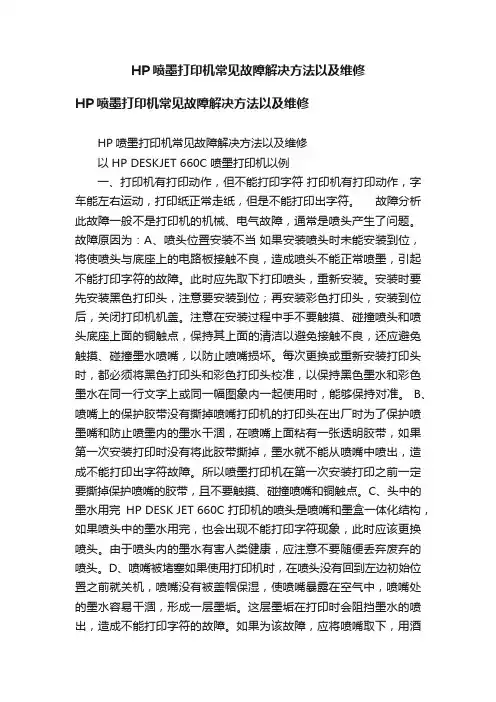
HP喷墨打印机常见故障解决方法以及维修HP喷墨打印机常见故障解决方法以及维修HP喷墨打印机常见故障解决方法以及维修以HP DESKJET 660C 喷墨打印机以例一、打印机有打印动作,但不能打印字符打印机有打印动作,字车能左右运动,打印纸正常走纸,但是不能打印出字符。
故障分析此故障一般不是打印机的机械、电气故障,通常是喷头产生了问题。
故障原因为:A、喷头位置安装不当如果安装喷头时未能安装到位,将使喷头与底座上的电路板接触不良,造成喷头不能正常喷墨,引起不能打印字符的故障。
此时应先取下打印喷头,重新安装。
安装时要先安装黑色打印头,注意要安装到位;再安装彩色打印头,安装到位后,关闭打印机机盖。
注意在安装过程中手不要触摸、碰撞喷头和喷头底座上面的铜触点,保持其上面的清洁以避免接触不良,还应避免触摸、碰撞墨水喷嘴,以防止喷嘴损坏。
每次更换或重新安装打印头时,都必须将黑色打印头和彩色打印头校准,以保持黑色墨水和彩色墨水在同一行文字上或同一幅图象内一起使用时,能够保持对准。
B、喷嘴上的保护胶带没有撕掉喷嘴打印机的打印头在出厂时为了保护喷墨嘴和防止喷墨内的墨水干涸,在喷嘴上面粘有一张透明胶带,如果第一次安装打印时没有将此胶带撕掉,墨水就不能从喷嘴中喷出,造成不能打印出字符故障。
所以喷墨打印机在第一次安装打印之前一定要撕掉保护喷嘴的胶带,且不要触摸、碰撞喷嘴和铜触点。
C、头中的墨水用完HP DESK JET 660C 打印机的喷头是喷嘴和墨盒一体化结构,如果喷头中的墨水用完,也会出现不能打印字符现象,此时应该更换喷头。
由于喷头内的墨水有害人类健康,应注意不要随便丢弃废弃的喷头。
D、喷嘴被堵塞如果使用打印机时,在喷头没有回到左边初始位置之前就关机,喷嘴没有被盖帽保湿,使喷嘴暴露在空气中,喷嘴处的墨水容易干涸,形成一层墨垢。
这层墨垢在打印时会阻挡墨水的喷出,造成不能打印字符的故障。
如果为该故障,应将喷嘴取下,用酒精对其进行清洗。
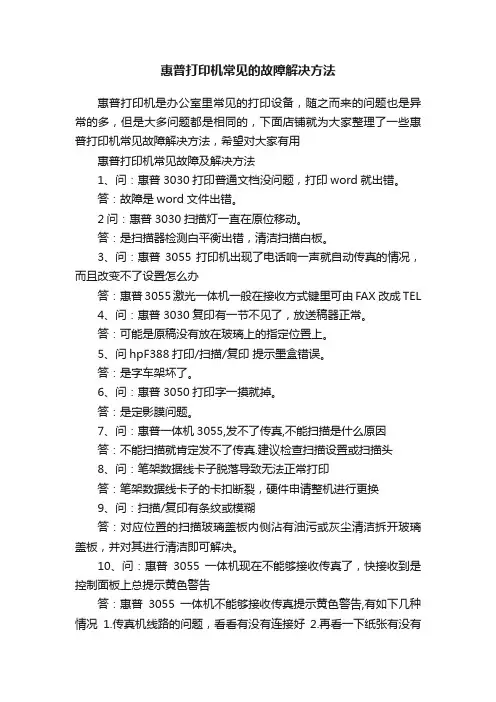
惠普打印机常见的故障解决方法惠普打印机是办公室里常见的打印设备,随之而来的问题也是异常的多,但是大多问题都是相同的,下面店铺就为大家整理了一些惠普打印机常见故障解决方法,希望对大家有用惠普打印机常见故障及解决方法1、问:惠普3030打印普通文档没问题,打印word就出错。
答:故障是word文件出错。
2问:惠普3030扫描灯一直在原位移动。
答:是扫描器检测白平衡出错,清洁扫描白板。
3、问:惠普3055打印机出现了电话响一声就自动传真的情况,而且改变不了设置怎么办答:惠普3055激光一体机一般在接收方式键里可由FAX 改成TEL4、问:惠普3030复印有一节不见了,放送稿器正常。
答:可能是原稿没有放在玻璃上的指定位置上。
5、问hpF388打印/扫描/复印提示墨盒错误。
答:是字车架坏了。
6、问:惠普3050打印字一摸就掉。
答:是定影膜问题。
7、问:惠普一体机3055,发不了传真,不能扫描是什么原因答:不能扫描就肯定发不了传真.建议检查扫描设置或扫描头8、问:笔架数据线卡子脱落导致无法正常打印答:笔架数据线卡子的卡扣断裂,硬件申请整机进行更换9、问:扫描/复印有条纹或模糊答:对应位置的扫描玻璃盖板内侧沾有油污或灰尘清洁拆开玻璃盖板,并对其进行清洁即可解决。
10、问:惠普3055一体机现在不能够接收传真了,快接收到是控制面板上总提示黄色警告答:惠普3055一体机不能够接收传真提示黄色警告,有如下几种情况1.传真机线路的问题,看看有没有连接好2.再看一下纸张有没有放好 3.也许是网路的问题呢`4.可能没墨了 5.能不能打印、复印,若能就是硒鼓有问题了或是没粉了。
以上就是惠普打印机常见故障解决方法,希望能够对你有用。
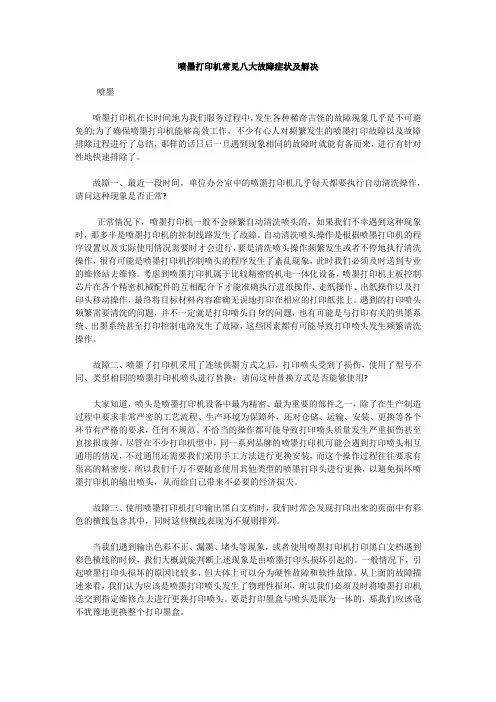
喷墨打印机常见八大故障症状及解决喷墨喷墨打印机在长时间地为我们服务过程中,发生各种稀奇古怪的故障现象几乎是不可避免的;为了确保喷墨打印机能够高效工作,不少有心人对频繁发生的喷墨打印故障以及故障排除过程进行了总结,那样的话日后一旦遇到现象相同的故障时就能有备而来,进行有针对性地快速排除了。
故障一、最近一段时间,单位办公室中的喷墨打印机几乎每天都要执行自动清洗操作,请问这种现象是否正常?正常情况下,喷墨打印机一般不会频繁自动清洗喷头的,如果我们不幸遇到这种现象时,那多半是喷墨打印机的控制线路发生了故障。
自动清洗喷头操作是根据喷墨打印机的程序设置以及实际使用情况需要时才会进行,要是清洗喷头操作频繁发生或者不停地执行清洗操作,很有可能是喷墨打印机控制喷头的程序发生了紊乱现象,此时我们必须及时送到专业的维修站去维修。
考虑到喷墨打印机属于比较精密的机电一体化设备,喷墨打印机主板控制芯片在各个精密机械配件的互相配合下才能准确执行进纸操作、走纸操作、出纸操作以及打印头移动操作,最终将目标材料内容准确无误地打印在相应的打印纸张上。
遇到的打印喷头频繁需要清洗的问题,并不一定就是打印喷头自身的问题,也有可能是与打印有关的供墨系统、出墨系统甚至打印控制电路发生了故障,这些因素都有可能导致打印喷头发生频繁清洗操作。
故障二、喷墨了打印机采用了连续供墨方式之后,打印喷头受到了损伤,使用了型号不同、类型相同的喷墨打印机喷头进行替换,请问这种替换方式是否能够使用?大家知道,喷头是喷墨打印机设备中最为精密、最为重要的部件之一,除了在生产制造过程中要求非常严密的工艺流程、生产环境为保障外,还对仓储、运输、安装、更换等各个环节有严格的要求,任何不规范、不恰当的操作都可能导致打印喷头质量发生严重损伤甚至直接报废掉。
尽管在不少打印机型中,同一系列品牌的喷墨打印机可能会遇到打印喷头相互通用的情况,不过通用还需要我们采用手工方法进行更换安装,而这个操作过程往往要求有很高的精密度,所以我们千万不要随意使用其他类型的喷墨打印头进行更换,以避免损坏喷墨打印机的输出喷头,从而给自己带来不必要的经济损失。
喷墨打印机连续供墨系统常见故障及解决方法-CAL-FENGHAI.-(YICAI)-Company One1喷墨打印机连续供墨系统常见故障及解决方法文章导读:●打开包装时。
1、墨盒面盖处、供墨管与墨盒及墨水瓶的接头处或墨水瓶顶盖焊缝处有轻微的墨水渗出。
★如渗墨问题不是很严重,先用酒精或干净纸巾擦去墨水,再用AB胶(市面上可买到)涂在渗墨的地方。
●打开包装时1、墨盒面盖处、供墨管与墨盒及墨水瓶的接头处或墨水瓶顶盖焊缝处有轻微的墨水渗出。
★如渗墨问题不是很严重,先用酒精或干净纸巾擦去墨水,再用AB胶(市面上可买到)涂在渗墨的地方。
2、墨管气泡问题★判断是否需要执行“清洗打印头程序”,不能以墨管内有无气泡为判断依据,而应以打印的喷嘴检测线来判断(具体操作见说明书)。
★小气泡不会影响打印,当墨水消耗到一定量时,气泡会自动消失。
★如果墨管内空气太长,用注射器从墨盒面盖的胶塞处抽空气,让墨水流进墨盒,请注意抽完一种颜色后,要清洗注射器,以免混色,造成打印不良。
另外寻修网补充一点:对于墨盒出墨孔的空气的排气方法,可以用注射器从墨盒出墨孔抽空气解决。
●安装连续供墨系统后1、墨尽指示灯亮★检查墨盒是否安装正确。
★有芯片的墨盒,多属接触不良,请用酒精和软布或干净纸巾清洁打印头内的芯片触点以及系统墨盒的芯片后重新安装。
★打印头内的弹簧片老化失去作用。
请维修弹簧片或更换打印头。
★检查是否按照说明书操作步骤进行安装。
★是否因安装位置不当,造成打印头无法归位。
如有此情况请调整支架或垫片的安装位置,关掉打印机后再重新开启打印机,执行“清洗打印头”程序,如有打印检测线错位,请执行“校准打印头”程序。
2、连续供墨系统装机后,打印机不停地执行“清洗打印头”动作★请关掉打印机,5分钟以后重新启动打印机。
★若上一方法不能解决,请重启计算机。
●打印过程中1、打印不出墨★检查墨水瓶后的导气孔胶塞有无拉开,如无则需拉开所有的导气孔胶(具体见说明书步骤一)。
喷墨打印机常见问题维修方法喷墨打印机常见问题修理方法关于喷墨打印机,打印字符不全或字符不清楚可能有两方面原因,墨盒墨尽、打印机长时间不用或受日光直射而导致喷嘴堵塞。
解决方法是可以换新墨盒或注墨水,如果墨盒未用完,可以肯定是喷嘴堵塞:取下墨盒(关于墨盒喷嘴不是一体的打印机,必须要取下喷嘴),把喷嘴放在温水中浸泡一会儿,注意一定不要把电路板部分浸在水中,否则后果不堪设想。
打印时字迹一边清楚而另一边不清楚。
此现象一般出现在针式打印机上,喷墨打印机也可能出现,不过概率较小,主要是打印头导轨与打印辊不平行,导致两者距离有远有近所致。
解决方法是可以调节打印头导轨与打印辊的间距,使其平行。
具体做法是:分别拧松打印头导轨两边的调节片,逆时针转动调节片减小间隙,后把打印头导轨与打印辊调节到平行就可解决问题。
不过要注意调节时调对方向,可以逐渐调节,多打印几次。
当打印纸上重复出现污迹时,是由于墨水盒或输墨管漏墨所致;当喷嘴性能不良时,喷出的墨水与剩余墨水不能很好断开而处于平衡状态,也会出现漏墨现象。
当打印头移动受阻,停下长鸣或在原处震动,这是由于墨水盒或输墨管漏墨所致;当喷嘴性能不良时,喷出的墨水与剩余墨水不能很好断开而处于平衡状态,也会出现漏墨现象。
打印机常见的故障是卡纸。
出现这种故障时,操作面板上指示灯会发亮,并向主机发出一个报警信号。
出现这种故障的原因有很多,例如纸张输出路径内有杂物、输纸辊等部件转动失灵、纸盒不进纸、传感器故障等,排除这种故障的方法十分简单,只必须打开机盖,取下被卡的纸即可,但要注意,必须按进纸方向取纸,绝不可反方向转动任何旋钮。
如果常常卡纸,就要检查进纸通道,清除输出路径的杂物,纸的前部边缘要刚好在金属板的上面。
检查出纸辊是否磨损或弹簧松脱,压力不够,即不能将纸送入机器。
出纸辊磨损,一时无法改换时,可用缠绕橡皮筋的办法进行应急处理。
缠绕橡皮筋后,增大了搓纸摩擦力,能使进纸恢复正常。
此外,装纸盘安装不正常,纸张质量不好(过薄、过厚、受潮),也会造成卡纸或不能取纸的故障。
惠普喷墨机常见故障及解决办法Company number【1089WT-1898YT-1W8CB-9UUT-92108】惠普喷墨打印机常见故障及解决办法喷墨打印机是办公中的常见设备,而惠普喷墨打印机具有技术先进、做工优良等优点,在喷墨打印机领域有着很好的口碑,在市场及用户中比较常见,下面就为大家介绍一下惠普喷墨打印机常见故障的检查与排除实例。
故障一、更换新墨盒后,惠普420C型喷墨打印机“墨尽灯”亮故障现象:“墨尽灯”亮,在更换新墨盒后,开机面板上的“彩色墨尽”灯仍然点亮。
故障检查与分析:导致此故障的原因一般有两个。
一是墨盒未安装到位或正确安装;二是在关机状态下自行卸下旧墨盒,更换上新墨盒。
故障处理方法:开启打印机电源,使打印头移动到墨盒更换位置。
按更换墨盒的正确方法将新墨盒重新安装好,让打印机进行充墨后试机,故障排除。
故障处理经验:由于更换新墨盒后,打印机要对墨水输送系统进行充墨,若此时打印机在关机状态下,打印机就无法检测到新安装的墨盒。
其次,有些打印机对墨水容量的计算是使用打印机内部的电子计数器来进行计数的,当该计数器达到一定值时,打印机就判断墨水用尽。
而在墨盒更换过程中,打印机将对其内部的电子计数器进行复位,从而确认安装了新的墨盒。
故障二、惠普420C喷墨打印机不打印故障现象:惠普420C喷墨打印机开机后,字车往左移动一段距离后停下,打印机右侧的吸墨机构旋转几下后停止,操作面板上[进纸]指示灯闪烁,打印机不打印。
故障检查与分析:正常情况下,惠普420C喷墨打印机开机后,打印机右侧的吸墨机构的喷嘴帽下降,离喷墨头,这时字车开始往左移动,待移动到左端后迅速返回到右侧的吸墨机构(喷墨头清洁单元)处,吸墨机构开始进行包括擦拭喷嘴和抽吸墨水两种操作的清洗程序。
清洗结束后吸墨机构的喷嘴帽便向上移动,将喷墨头盖住。
等待执行下一步的打印命令。
本故障是打印机一开机其字车就往左移动,且吸墨机构在不断地旋转,说明其吸墨机构的喷嘴帽在开机之前并没有将喷墨头盖住,据此分析可能是:吸墨机构中传动机构有故障,使其不能正常复位;吸墨机构中的位置检测传感器失效,即吸墨机构检测不到喷墨头,报出错信息。
K8600常见故障分析控制面板可以显示出打印机的状态,用于对打印问题进行诊断。
根据打印机所处的状态,这些指示灯可能会亮起、熄灭或闪烁。
请根据您的打印机上指示灯的闪烁情况,找到下表中相应的指示灯闪烁方式,并按照相关说明进行操作。
指示灯闪烁缺纸指示灯舱门打开指示灯卡纸指示灯恢复指示灯电源指示灯墨盒指示灯打印头指示灯熄灭熄灭熄灭熄灭熄灭熄灭熄灭图1: 指示灯全部熄灭故障现象打印机已关闭。
解决方法连接电源线,然后按“电源”按钮()开启打印机。
缺纸指示灯舱门打开指示灯卡纸指示灯恢复指示灯电源指示灯墨盒指示灯打印头指示灯熄灭熄灭熄灭熄灭亮起熄灭熄灭图2: 电源指示灯亮起故障现象打印机已开启并准备就绪。
解决方法无需执行任何操作。
缺纸指示灯舱门打开指示灯卡纸指示灯恢复指示灯电源指示灯墨盒指示灯打印头指示灯熄灭熄灭熄灭熄灭闪烁熄灭熄灭图3: 电源指示灯闪烁故障现象打印机即将开启或关闭,或者正在处理打印作业。
解决方法无需执行任何操作。
故障现象打印机暂停,等待墨水变干。
解决方法等待墨水变干。
缺纸指示灯舱门打开指示灯卡纸指示灯恢复指示灯电源指示灯墨盒指示灯打印头指示灯熄灭熄灭熄灭闪烁闪烁熄灭熄灭图4: 电源和恢复指示灯闪烁故障现象打印机墨盒停止运行。
解决方法打开顶盖,清除阻挡墨盒移动的障碍物(例如卡纸),然后按“恢复”按钮()继续打印。
如果故障仍然存在,那么关闭打印机,然后重新开启。
缺纸指示灯舱门打开指示灯卡纸指示灯恢复指示灯电源指示灯墨盒指示灯打印头指示灯熄灭熄灭熄灭闪烁亮起熄灭熄灭图5: 电源指示灯亮起,恢复指示灯闪烁故障现象打印机正在等待手动送纸。
解决方法从打印机后部的手动送纸槽送入一张纸,然后按“恢复”按钮()继续打印。
故障现象打印机弹出横幅纸。
解决方法无需执行任何操作。
缺纸指示灯舱门打开指示灯卡纸指示灯恢复指示灯电源指示灯墨盒指示灯打印头指示灯熄灭亮起熄灭亮起亮起熄灭熄灭图6: 电源指示灯、恢复指示灯和舱门打开指示灯亮起故障现象打印机盖或舱门打开。
喷墨打印机打印头常见故障诊断维修详解打印头常见故障诊断维修1 打印头常见故障分析喷墨打印机打印头常见故障主要有以下几种。
1)打印头喷嘴堵塞故障。
2)打印头撞车故障。
3)打印头不能正常喷墨。
4)打印头温度传感器故障。
2 喷出的墨没有流入/出喷墨管1.故障原因造成上述故障的原因主要有以下几种1)泵管脱落。
2)泵附件故障。
3)泵管从泵中突起。
4)泵管与泵附件缠在一起。
2.故障测试及维修方法喷墨打印机喷出的墨没有流入/出喷墨管故障测试及维修方法如下。
步骤01 用肉眼观察,检查泵管是否脱落。
如果脱落,更换打印机机械装置或泵单元。
步骤02 如果正常,接着检查泵附件橡胶垫是否有故障。
如果有,更换打印机机械装置或泵附件。
步骤03 如果没有故障,检查墨管是否突起。
如果突起,将泵管正确连接。
步骤04 如果墨管没有突起,将泵附件装配完毕,检查在泵附件和泵单元之间的泵管是否松驰。
如果松弛,小心解开缠在一起的泵管,对泵管进行校正,然后将其连接到泵附件上。
3 墨没有从打印头吸出到泵上1.故障原因造成上述故障的原因主要有以下两种。
1)泵上有灰尘。
2)泵向上滑动故障。
2.故障测试及维修方法喷墨打印机的墨没有从打印头吸出到泵上故障的测试及维修方法如下。
步骤01 检查是否有杂物粘到泵上。
如果有,将杂物从泵上除去,如果泵已经损坏,则更换一个新的。
步骤02 如果泵完好,检查两个压缩弹簧是否已经将设置改为安装。
如果没有,在泵附件上设置压缩弹簧。
4 打印头喷嘴堵塞1.故障原因造成喷墨打印机打印头喷嘴堵塞的原因主要有以下几种。
1)打印机墨水的质量不好。
2)打印机的工作环境较差。
3)打印机闲置的时间太长。
2.故障测试及维修方法打印头喷嘴堵塞故障的维修方法如下。
步骤01 使用调整程序中的打印头清洗(Head Cleaning)和初始充墨(Ink Charge)对打印头进行大墨量的清洗。
步骤02 如果清洗后还堵塞,接着将打印机静置一段时间(通常为2小时以上),再检查喷嘴状态。
喷墨打印机故障怎么办及维修方法喷墨打印机是我们日常工作和生活中经常使用的设备之一,它可以将电子信息转化成纸质文件。
然而,在长时间的使用过程中,喷墨打印机可能会出现故障。
本文将介绍喷墨打印机故障的常见原因及维修方法。
喷墨打印机故障可能有多种原因,比如墨水干涸、打印质量下降、纸张卡纸等。
以下是一些常见的故障及其解决方法:1. 墨水干涸喷墨打印机的墨水容器通常安装在打印头上方,用于供应墨水。
如果长时间不使用喷墨打印机,墨水容器中的墨水可能会干涸。
这会导致打印质量下降或无法正常打印。
解决方法:首先,检查墨水容器的墨水量是否足够,如果不够,可以添加新的墨水。
其次,进行喷墨头清洗程序,该程序可以通过打印机的菜单选项进行操作。
如果清洗喷墨头后仍未解决问题,建议将墨水容器取下,用湿布清洁墨水容器和喷墨头之间的接口。
最后,检查墨水管道是否堵塞,如有堵塞需要通过更换墨水管道来解决。
2. 打印质量下降打印质量下降可能是由喷墨头堵塞或喷墨头打印孔堵塞引起。
另外,墨水可能会漏出或喷洒在打印页面上,导致打印质量下降。
解决方法:首先,进行喷墨头清洗程序,该程序可以通过打印机的菜单选项进行操作。
如果清洗喷墨头后仍未解决问题,可以尝试将喷墨头取下,用纯净水清洗喷墨头上的残留墨水或堵塞物。
同时,还可以用棉签轻轻擦拭喷墨头的打印孔,去除任何可能堵塞的墨水。
如果打印质量问题仍然存在,建议更换喷墨头。
3. 纸张卡纸纸张卡纸是喷墨打印机常见的故障之一,通常是由纸张太厚、纸张不正确放置或打印机件有故障引起的。
解决方法:首先,确认纸张是否正确放置在纸张托盘中,并确保纸张不过多或太少。
其次,检查打印机的进纸路径是否有纸屑或其他杂物阻塞,如有需要清理。
如果纸张仍然卡住,可以尝试轻轻拉出纸张,但要注意不要用力过猛,以免损坏打印机。
总结起来,喷墨打印机故障的解决方法包括墨水干涸的处理、打印质量下降的解决和纸张卡纸的处理。
以上方法只是针对常见的故障情况,如果问题依然存在,建议咨询专业的打印机维修人员或联系厂商的技术支持。
惠普喷墨打印机常见故障及解决办法喷墨打印机是办公中的常见设备,而惠普喷墨打印机具有技术先进、做工优良等优点,在喷墨打印机领域有着很好的口碑,在市场及用户中比较常见,下面就为大家介绍一下惠普喷墨打印机常见故障的检查与排除实例。
故障一、更换新墨盒后,惠普420C型喷墨打印机“墨尽灯”亮故障现象:“墨尽灯”亮,在更换新墨盒后,开机面板上的“彩色墨尽”灯仍然点亮。
故障检查与分析:导致此故障的原因一般有两个。
一是墨盒未安装到位或正确安装;二是在关机状态下自行卸下旧墨盒,更换上新墨盒。
故障处理方法:开启打印机电源,使打印头移动到墨盒更换位置。
按更换墨盒的正确方法将新墨盒重新安装好,让打印机进行充墨后试机,故障排除。
故障处理经验:由于更换新墨盒后,打印机要对墨水输送系统进行充墨,若此时打印机在关机状态下,打印机就无法检测到新安装的墨盒。
其次,有些打印机对墨水容量的计算是使用打印机内部的电子计数器来进行计数的,当该计数器达到一定值时,打印机就判断墨水用尽。
而在墨盒更换过程中,打印机将对其内部的电子计数器进行复位,从而确认安装了新的墨盒。
故障二、惠普420C喷墨打印机不打印故障现象:惠普420C喷墨打印机开机后,字车往左移动一段距离后停下,打印机右侧的吸墨机构旋转几下后停止,操作面板上[进纸]指示灯闪烁,打印机不打印。
故障检查与分析:正常情况下,惠普420C喷墨打印机开机后,打印机右侧的吸墨机构的喷嘴帽下降,离喷墨头,这时字车开始往左移动,待移动到左端后迅速返回到右侧的吸墨机构(喷墨头清洁单元)处,吸墨机构开始进行包括擦拭喷嘴和抽吸墨水两种操作的清洗程序。
清洗结束后吸墨机构的喷嘴帽便向上移动,将喷墨头盖住。
等待执行下一步的打印命令。
本故障是打印机一开机其字车就往左移动,且吸墨机构在不断地旋转,说明其吸墨机构的喷嘴帽在开机之前并没有将喷墨头盖住,据此分析可能是:吸墨机构中传动机构有故障,使其不能正常复位;吸墨机构中的位置检测传感器失效,即吸墨机构检测不到喷墨头,报出错信息。
故障处理方法:根据上述分析重点检查吸墨机构,具体方法如下:1、拔下电源插头,用一字螺丝刀从打印机后面的四个槽口处撬开卡扣(左右各两个),取下后盖板;2、从主控电路板上拔下面盖上的操作开关插头,用一字螺丝刀从打印机面盖下方撬开两侧的卡扣,并从前面往上抬起,取下面盖;3、用专用工具拧下打印机机架下面的5颗螺钉,取下黑色塑料底板;4、将字车移至中间,从打印机机架的前面拧下位于机架右侧的一颗吸墨机构固定’螺钉和机架后面的二颗螺钉,从主控电路板上拔下吸墨机构的位置传感器插头(J8),再顺着机架的方向拆下整个吸墨机构;5、用万用表的RXl挡检查吸墨机构传感器(该传感器为常开型簧片式),即把表笔插在传感器插头上,用手转动吸墨机构的传动齿轮,观察喷嘴帽上升到最高点时万用表上的指针有无反应,以确定该传感器是否失效。
本例经检查后判定该传感器失效。
更换后故障排除。
故障处理经验:惠普DeskJet 420喷墨打印机是一款经济型家用喷墨打印机,该打印机只装一只黑色喷头(惠普51626A),其吸墨机构由吸墨机构驱动电机、吸墨泵、喷嘴帽及位置传感器组成。
当打印机开始工作时,驱动电机通过传动齿轮带动吸墨机构的喷嘴帽下降,使喷墨头离开喷嘴帽,这时字车开始往左移动,待移动到左端后迅速返回到吸墨机构(喷墨头清洁单元)处,吸墨机构在驱动电机的带动下旋转,使喷嘴帽对准喷墨头,而后带动喷嘴帽上升,使喷嘴帽封住喷墨头,与此同时,吸墨机构位置传感器的触点闭合,进行包括擦拭喷嘴和抽吸墨水两种操作的清洗程序。
清洗结束后吸墨机构的喷嘴帽便向上移动,将喷墨头盖住,等待执行下一步的打印命令。
本例由于吸墨机构位置传感器不能闭合,导致吸墨机构在不断地旋转,打印机无法正常执行喷墨头清洗程序而停止工作并报警。
故障三、惠普DeskJet600 喷墨打印机多张进纸故障现象:打印机在执行打印命令时,一次送入多张打印纸。
故障检查与分析:造成这种故障的原因一般有以下几种:一是打印纸不符合要求,如纸张粘在一起。
二是进纸盘中的纸装入的太多。
三是装入了厚度不同的打印纸,送厚纸的同时将薄的一起带入。
经检查发现是进纸盘中的纸厚度不同造成的,故障处理方法:解决办法是取出打印纸,装入同一类型、重量、尺寸的打印纸。
故障四、惠普DeskJet 640C彩色喷墨打印机打印页面有黑色拖尾故障现象:喷墨打印机开机后,打印文稿时其页面上出现横向的黑色拖尾痕迹。
故障检查与分析:对于喷墨打印机来说,打印页面有横向的黑色拖尾现象一般是喷墨头与打印纸之间的间隙太小,致使喷头与打印纸相擦,由于字车的来回运动,喷头上的残留墨水碰在打印纸上,随着字车的来回运动在打印纸上产生横向黑色拖尾。
显然本例故障是打印间隙太小所致。
故障处理方法:按以下方法调整打印间隙:1、拆下打印机的铁皮底板和上盖;2、拆下打印机上盖的操作面板总成,再把该操作面板装在已经拆下上盖的打印机主控电路板上,以便进行下一步的调整工作;3、从打印机机架的左右两侧用专用工具拧松字车导杆两端的两颗固定螺钉,轻轻往上撬动导杆(在长形调节孔的范围内,一般情况下固定螺钉处在调节孔的中间位置),暂时拧紧固定螺钉;4、接通电源打印一张测试页,观察若仍有拖尾则按步骤3的方法继续调整,直至横向拖尾消失为止;5、将字车导杆两侧的固定螺钉拧紧,分别装好上盖、铁皮底板等即可。
经上述处理后,打印机故障排除。
故障五、HP660C 喷墨打印机不能打印字符故障现象:喷墨打印机开机执行打印命令后有打印动作,但不能打印字符故障检查与分析:打印机有打印动作,字车能左右运动,打印纸正常走纸,但是不能打印出字符。
这种故障一般是喷头出现问题。
主要有以下几种:一是喷头安装错误,如果喷头在安装时不能准确到位,就会使喷头与底座上的电路触点接触不良,造成喷头不能正常接受信号,引起不能正常喷墨并打印字符的故障。
二是喷头出现堵塞情况,三是连接的信号电缆出现故障,四是喷头中的墨水用完。
经检查发现是喷头安装有问题。
故障处理方法:应先取下打印喷头,重新安装。
安装时要先安装黑色打印头,注意要安装到位;再安装彩色打印头,安装到位后,关闭打印机机盖。
注意在安装过程中手不要触摸、碰撞喷头和喷头底座上面的铜触点,保持其上面的清洁以避免接触不良,还应避免触摸、碰撞墨水喷嘴,以防止喷嘴损坏。
每次更换或重新安装打印头时,都必须将黑色打印头和彩色打印头校准,以保持黑色墨水和彩色墨水在同一行文字上或同一幅图象内一起使用时,能够保持对准。
故障六、惠普DeskJet 670C彩色喷墨打印机不打印故障现象:惠普DeskJet 670C彩色喷墨打印机开机后,字车能正常复位,但在输入纸张打印时,打印机走纸抬板不抬起,打印机无法吸纸,操作面板上[进纸]指示灯闪烁,打印机不打印。
故障检查与分析:对于惠普DeskJet 670C彩色喷墨打印机来说,导致操作面板上故障指示灯闪烁的主要原因有以下几种:一是打印机卡纸,二是打印机缺墨(墨尽),三是出现机械故障,如打印头受阻或其他故障,四是纸张感应器脏污或损坏。
而在本例中,操作面板上[进纸]指示灯闪烁现象是在打印机输入纸张打印时,打印机进纸区的走纸轮不转这种情况下出现的。
一般与打印机的走纸机构有关。
打开打印机的面板并用一根塑料小棒将面板传感器压住该传感器位于打印机的右上方,当面板打开时,该传感器断开,打印机的字车将喷墨头自动带到中间的更换喷墨头位置,打印机不动;关上面板时,位于面板右端的凸起部将传感器的压杆压下,传感器闭合,字车带动喷墨头回到右边的喷墨头清洗机构进行强制清洗),接通打印机电源观察打印机的走纸情况。
正常情况下,惠普DeskJet 670C彩色喷墨打印机开机后,字车复位后执行强制清洗程序,再往左移动将走纸抬板离合齿轮压块往左推,使走纸抬板离合齿轮啮合,走纸轮下面的走纸抬板抬起,放在走纸抬板上的打印纸与走纸轮贴合,与此同时,走纸电机带动走纸轮转动,打印纸在走纸轮的带动下进入打印区域,当打印纸接触到进纸传感器时,完成走纸过程,字车返回到初始位置,走纸离合齿轮分离,走纸轮便停止转动。
本例中,打印机开机后,字车复位后执行强制清洗程序,再往左移动将走纸离合齿轮压块往左推,却没有使走纸离合齿轮啮合,估计是走纸离合齿轮压块没有到位,可能与打印机的打印间隙太大有关。
故障处理方法:按以下步骤进行检查调整:1、拆下打印机的铁皮底板和上盖;2、拆下打印机上盖的操作面板总成,再把该操作面板装在已经拆下上盖的打印机主控电路板上,以便进行下一步的调整工作;3、从打印机机架的左右两侧用专用工具拧松字车导杆两端的两颗固定螺钉,轻轻往下压导杆(在长形调节孔的范围内,一般情况下固定螺钉处在调节孔的中间位置),使打印间隙变小,暂时拧紧固定螺钉;4、接通电源打印一张测试页,观察字车左移时是否将走纸离合齿轮压块往左推,使走纸离合齿轮啮合,若没有则继续调整,直至走纸抬板能抬起为止;5、再打印一张测试页,观察打印出的测试页上有无横向的黑色拖尾现象,若有说明间隙太小,应重新调整,直至横向拖尾消失为止;6、将字车导杆两侧的固定螺钉拧紧,分别装好上盖、铁皮底板等即可。
经上述处理后,打印机故障排除。
故障七、惠普HP670型喷墨打印机图像色淡故障现象:打印出图像过于浅淡。
故障检查与分析:这种故障的原因有以下几种:一是打印模式设置不当。
二是墨盒内墨水量过少。
三是使用了非原装墨水,打印墨盒过期、墨水变质。
首先应检查墨盒内有无墨水。
故障处理方法:经检查,墨盒内已无墨水,给该机进行加墨。
在墨盒上部有加墨孔和排气孔,应从加墨孔用注射器慢慢加墨,同时,应注意喷嘴将有部分墨水流出,最好是将喷嘴朝上加墨。
有的专用墨水带有橡皮塞等配件,可按说明书介绍的方法使用。
故障八、惠普HP610C型喷墨打印机有横向条纹故障现象:打印稿件有横向条纹,打印图像文件更为严重。
故障检查与分析:产生这种故障的原因一般有以下几种:一是打印机长期没有使用,造成堵塞现象。
二是打印头连接电缆出现断路。
三是输墨通道内存在气体(气泡)。
经查为喷嘴堵塞所致。
故障处理方法:取下墨盒,将喷头放在湿水中泡一会儿(注意:不要把电路板部分也浸在水中),使堵塞在喷嘴里的墨水融化后,故障排除。
故障处理经验:打印机的墨水的质量、工作环境、闲置时间均会造成打印机喷嘴堵塞。
要避免喷嘴堵塞,应注意以下几点:1、在使用墨水时最好选用厂家指定型号;2、更换墨盒时动作要快,应尽量缩短更换墨盒的时间;3、应让打印机在灰尘较少的环境中工作;4、若打印机长时间未使用时,也应每隔几天开一次打印。
因打印机长时间未使用,残留在喷嘴中的墨水变干而堵塞打印头,尤其是在夏天墨水更容易变干。
故障九、惠普HP670C普及型喷墨打印机打印时有“咔咔”声故障现象:打印时出现“咔咔”刺耳噪声,且打印出纸也逐渐困难。